Sowohl für Lehrkräfte als auch für Administratoren ist es wichtig, die effektive Entwicklung und Kontrolle von Gruppen innerhalb eines Lernmanagementsystems (LMS) zu verwalten. Dies hilft auf verschiedene Weise, beispielsweise bei der Organisation von Schülern, der Moderation von Gesprächen oder der Vergabe von Aufgaben für Aufgaben. In diesem Leitfaden sehen wir uns hilfreiche Tipps und den schrittweisen Prozess an, wie Sie mit Canvas Gruppen effizient erstellen, organisieren und verwalten können. Diese Fähigkeiten reichen von der Bildung von Gruppenstrukturen über die Überwachung des Fortschritts bis hin zur Förderung der Zusammenarbeit zwischen den Mitgliedern der Lerngemeinschaft. Jetzt sehen wir, wie LMS wie Canvas effektiver für Gruppenverwaltungszwecke eingesetzt werden können.
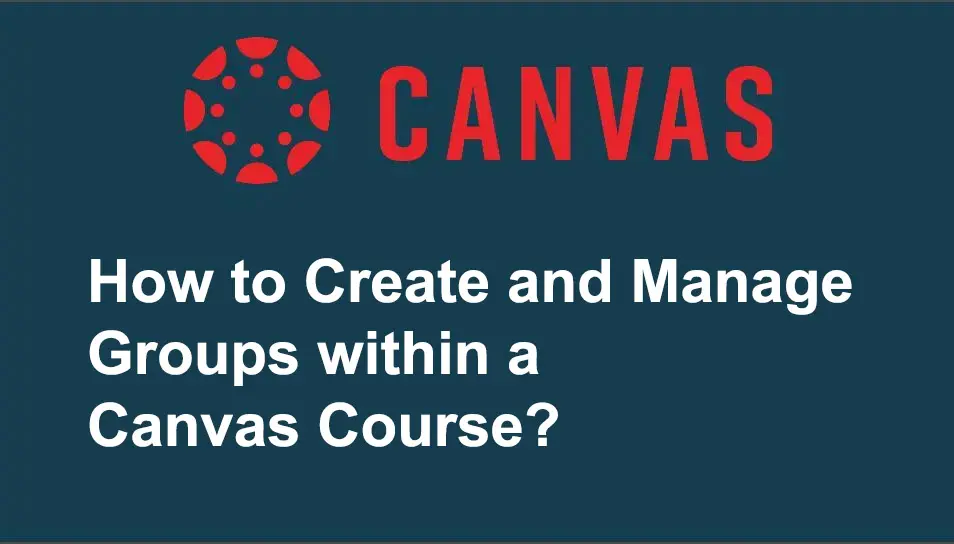
- So erstellen und verwalten Sie Gruppen innerhalb eines Canvas-Kurses online
- OnlineExamMaker: Eine alternative Möglichkeit zum Erstellen und Verwalten von Online-Kursen
- Wie können Trainer Kurse in OnlineExamMaker erstellen und verwalten?
Wie erstelle und verwalte ich Gruppen innerhalb eines Canvas-Kurses?
Gruppensätze erstellen
Gruppensets beherbergen die unterschiedlichen Gruppen innerhalb eines Kurses.
Schritt 1: Melden Sie sich bei Canvas unter canvas.brown.edu an.
Schritt 2: Wählen Sie Ihren Kurs aus dem globalen Navigationsmenü auf der linken Seite aus.
Schritt 3: Klicken Sie im Kursnavigationsmenü auf Personen.
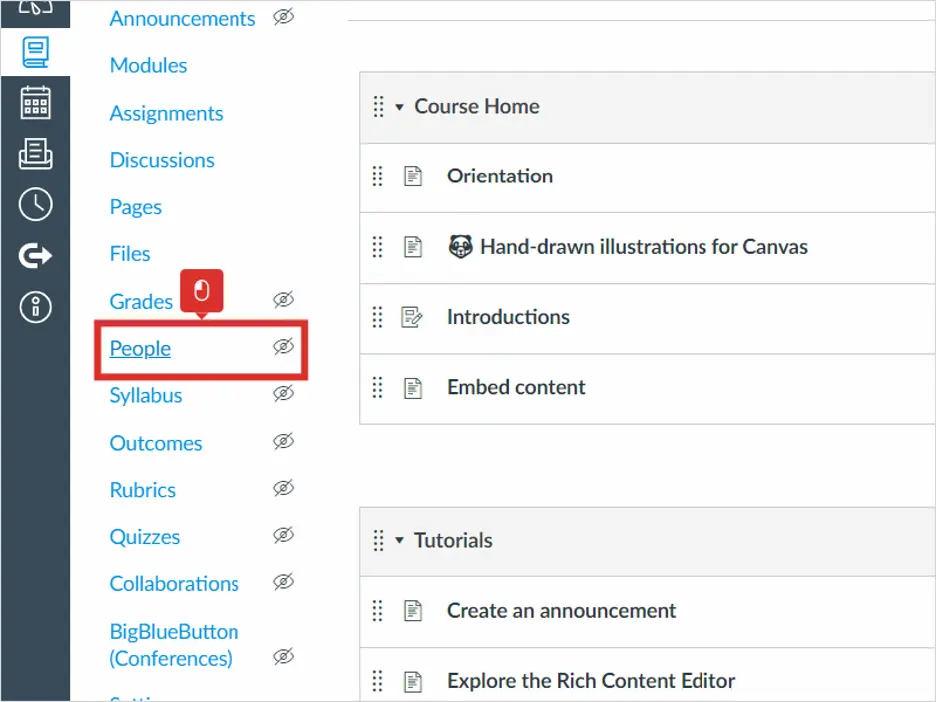
Schritt 4: Klicken Sie auf „+ Gruppensatz“, um Ihrem Kurs einen Satz von Gruppen hinzuzufügen.
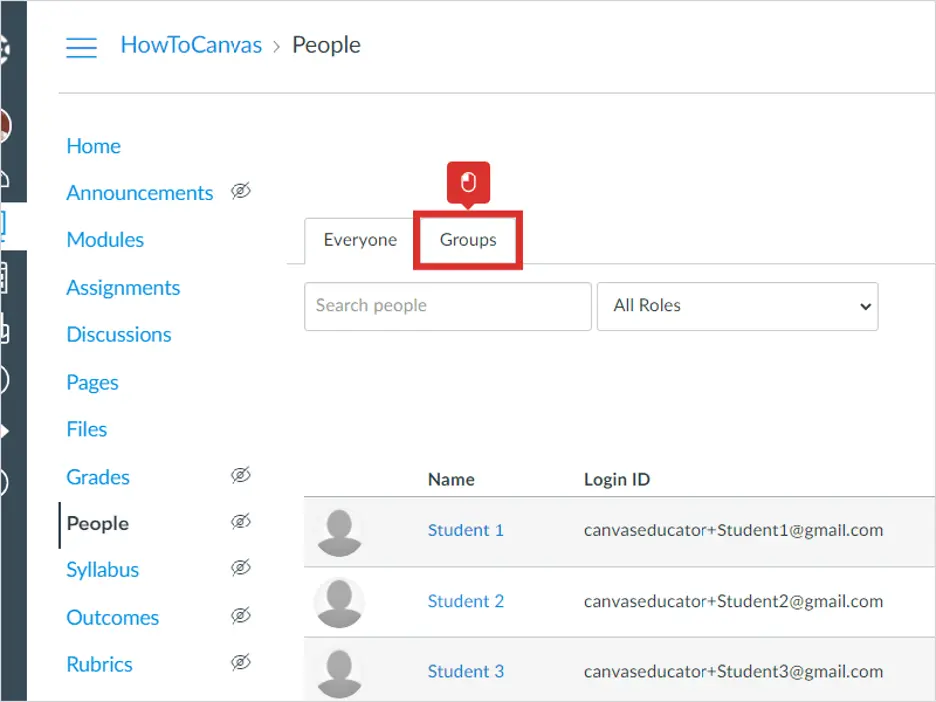
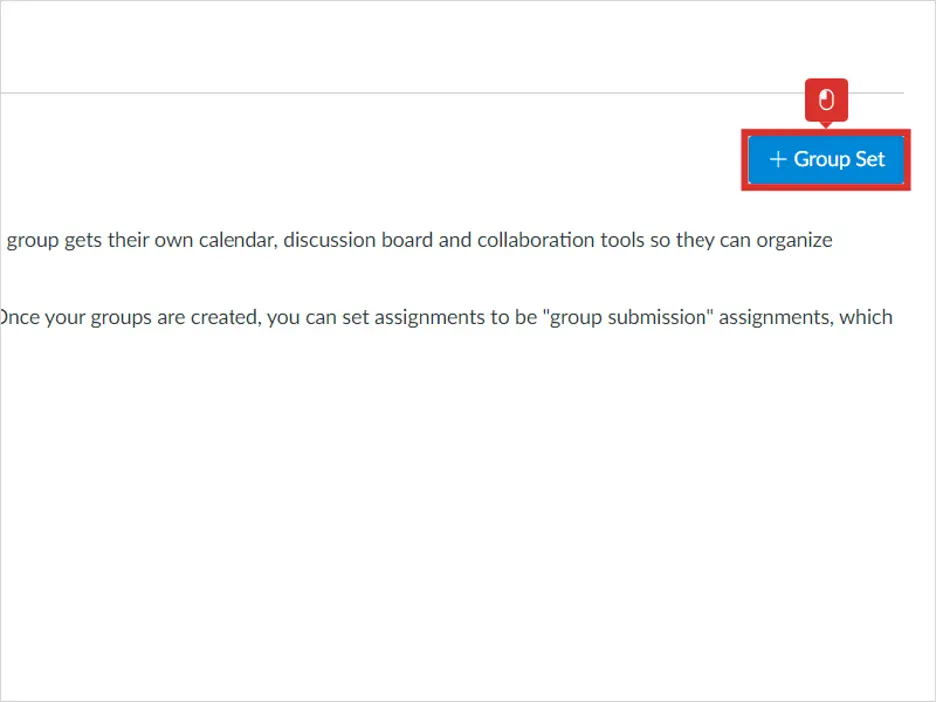
Schritt 5: Geben Sie im Feld „Gruppensatzname“ einen Gruppensatznamen ein.
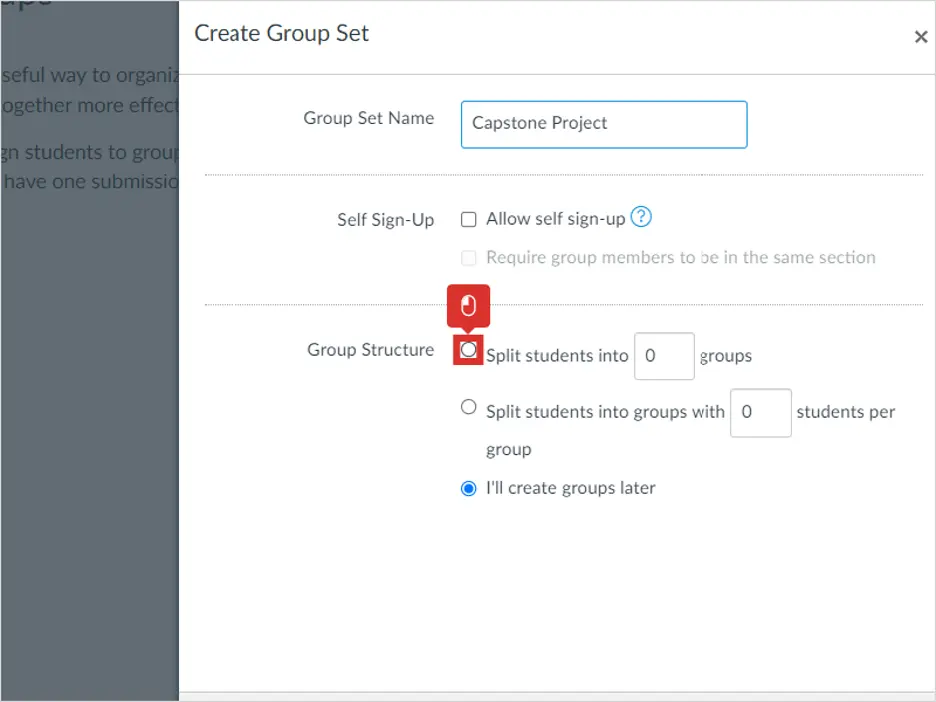
Schritt 6: Gruppensatz anpassen
Ich muss mir folgenden Text merken:
• Bestimmen Sie die Methode zum Hinzufügen der Studierenden zu den Gruppen: Melden sie sich selbst an, werden sie zufällig einer Gruppe zugewiesen oder werden sie von den Dozenten manuell den Gruppen zugewiesen?
• Passen Sie den Abschnitt „Gruppenstruktur“ basierend auf der gewählten Methode zum Hinzufügen von Schülern zu Gruppen an.
• Es ist auch möglich, automatisch einen Studentengruppenleiter zuzuweisen. Wenn ein Student als Gruppenleiter zugewiesen wird, kann er die Gruppenmitglieder verwalten und den Gruppennamen bearbeiten, aber er kann die Anzahl der Mitglieder in der Gruppe nicht ändern.
•
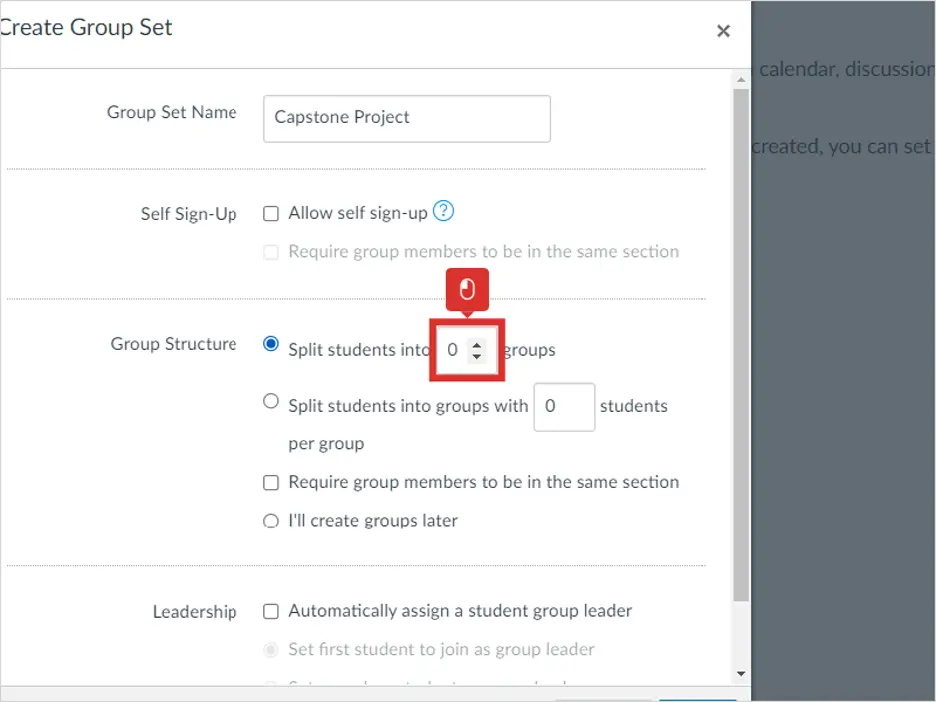
Schritt 7: Klicken Sie auf Speichern, nachdem Sie Ihre Einstellungen ausgewählt haben.
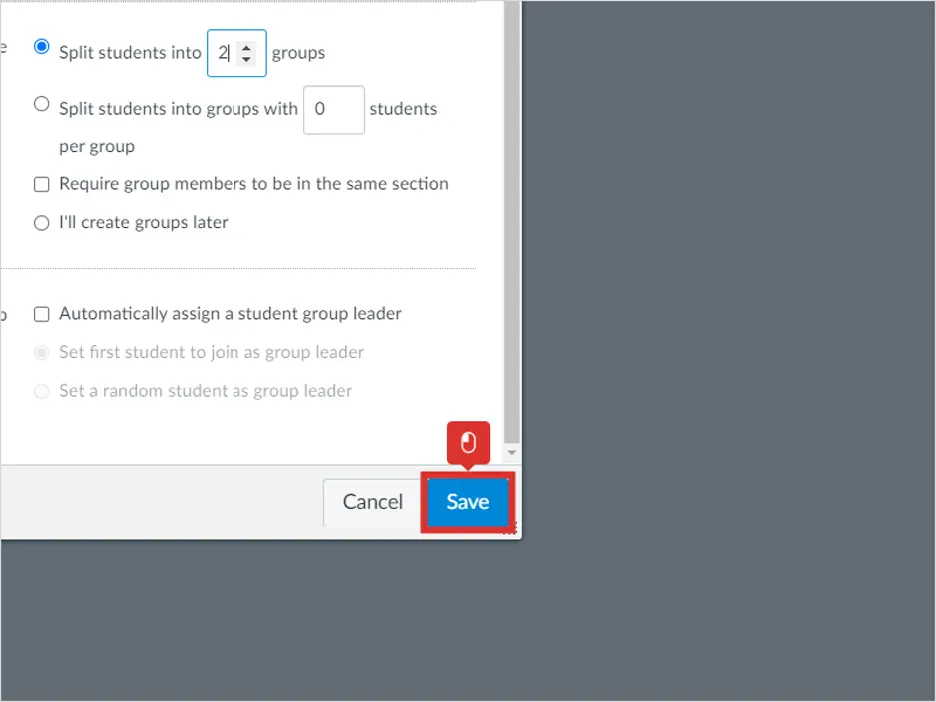
Gruppen manuell erstellen
Schritt 1: Um eine Gruppe innerhalb Ihres Gruppensets zu erstellen, klicken Sie einfach auf das „+“-Symbol und wählen Sie dann „Gruppe“. Anschließend können Sie der Gruppe einen Namen geben (z. B. Gruppe 1). Sie können optional eine maximale Teilnehmerzahl für die Gruppe festlegen.
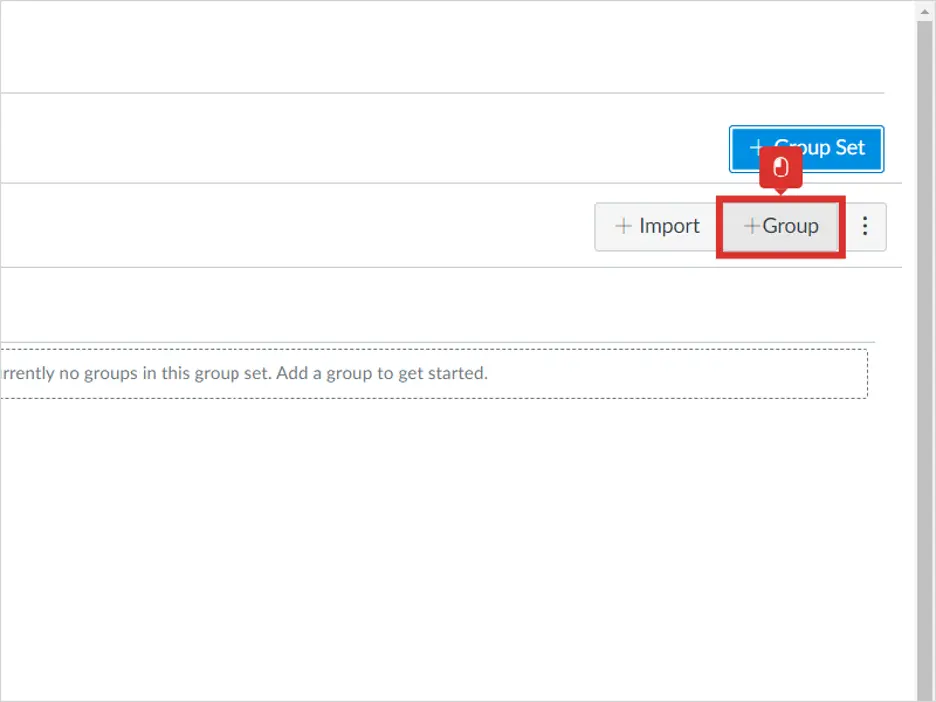
Schritt 2: Einen Gruppennamen erstellen
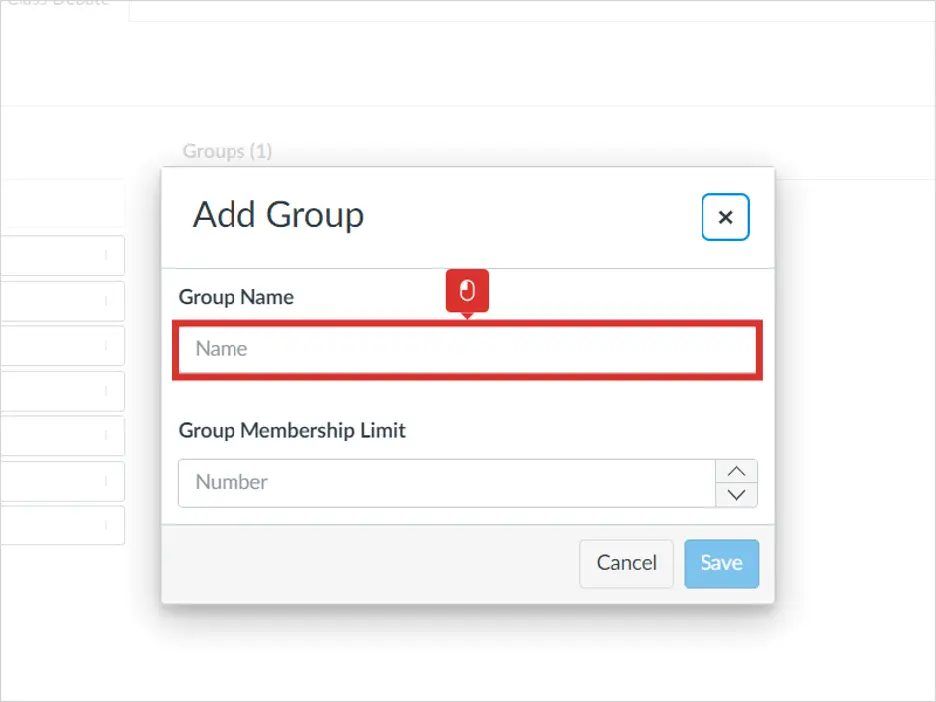
Schritt 3: Klar, hier ist eine umgeschriebene Version des von Ihnen bereitgestellten Textes:
Nachdem Sie die Gruppen erstellt haben, können Sie Studierende aus dem Feld „Nicht zugewiesene Studierende“ durch Anklicken und Ziehen in Gruppen verschieben oder sie einer Gruppe zuweisen, indem Sie auf das +-Symbol neben ihren Namen klicken und eine Gruppe auswählen.
• Ziehen
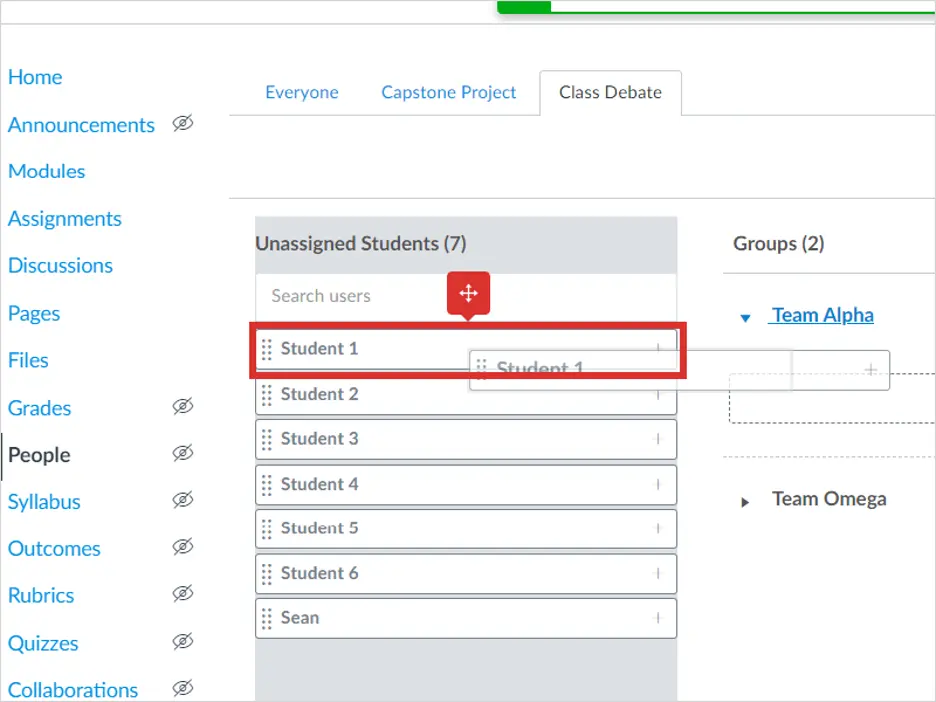
• Fallen
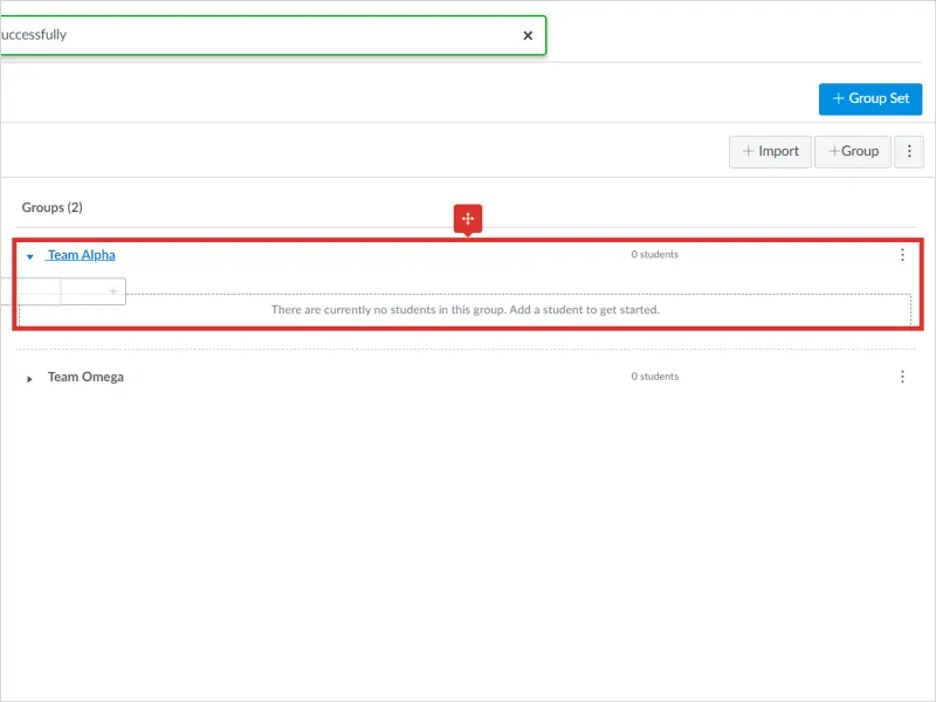
Die Beherrschung der Gruppenerstellung und -verwaltung innerhalb Ihres Canvas-Kurses ist der Schlüssel zur Förderung der Zusammenarbeit und Verbesserung der Lernergebnisse. Ob Sie Diskussionen moderieren, Projekte verwalten oder Teamarbeit fördern – die Nutzung der Canvas-Tools ermöglicht es Pädagogen, dynamische Lernumgebungen zu schaffen. Aber wussten Sie, dass es neben Canvas Course ein alternatives LMS gibt, mit dem Sie als Pädagoge effektiv Gruppen erstellen und verwalten können?
OnlineExamMaker: Eine alternative Möglichkeit zum Erstellen und Verwalten von Online-Kursen
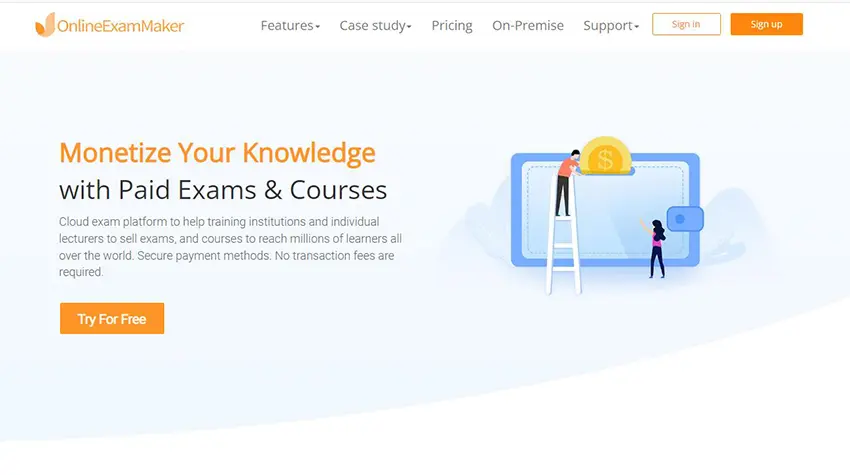
Wussten Sie, dass es neben Canvas Course ein alternatives LMS gibt, mit dem Sie Schulungskurse effektiv erstellen und verwalten können? OnlineExamMaker bietet robuste Funktionen für die effektive Organisation von Gruppen in Bildungseinrichtungen. Von der Aufgabenzuweisung bis zur Fortschrittsüberwachung ermöglicht diese Plattform Pädagogen, die Gruppendynamik zu optimieren und die Zusammenarbeit zwischen den Schülern zu verbessern.
Cree su próxima prueba/examen con OnlineExamMaker
Wie können Trainer Kurse in OnlineExamMaker erstellen und verwalten?
Schritt 1: Gehen Sie zu https://onlineexammaker.com und melden Sie sich mit Ihrem Konto an.
Schritt 2: Gehen Sie zu LMS und erstellen Sie einen neuen Kurs
• Klicken Sie auf die Schaltfläche „Kurs erstellen“
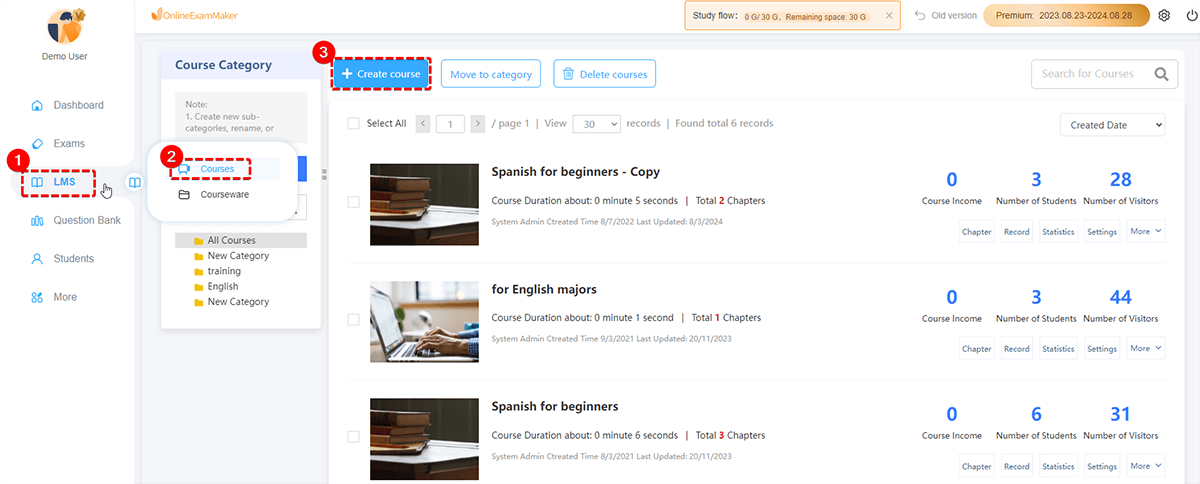
• Passen Sie die Kursinformationen an, die Folgendes umfassen:
o Kurstitel
o Kurskategorie
o Cover hochladen
o Kursbeschreibung

Schritt 3: Erstellung der Kursinhalte
In diesem Schritt können Sie nun verschiedene Arten von Lernmaterialien hinzufügen, darunter Videos, PDF, PPT, Bewertungen und mehr, die für den Kurs oder die Gruppe benötigt werden.

Schritt 4: Veröffentlichen Sie den Kurs
Nachdem Sie die Kursinhalte angepasst und alle erforderlichen Materialien hinzugefügt haben, können Sie den Kurs veröffentlichen und den Lernenden zur Verfügung stellen.
 G
G
OnlineExamMaker ist mit seiner benutzerfreundlichen Benutzeroberfläche und seinem Prozessablauf eine hervorragende Alternative zu Canvas zum Erstellen und Verwalten von Kursen. Während Canvas für neue Benutzer komplexer ist, reduziert OnlineExamMaker die Einrichtung und Verwaltung von Kursen auf nur wenige intuitive Schritte, die für alle Pädagogen auf jedem technischen Niveau zugänglich sind. Es verfügt über einige sehr leistungsstarke Funktionen zum Organisieren von Gruppen, Zuweisen von Aufgaben und nahtlosen Verfolgen des Fortschritts, um die Zusammenarbeit und Effizienz in Bildungsumgebungen deutlich zu verbessern. Egal, ob Benutzer gerade erst mit der Online-Kursverwaltung beginnen oder einen einfacheren Ausweg suchen, OnlineExamMaker hat sich durch seine Benutzerfreundlichkeit und Effektivität beim Erreichen von Bildungszielen hervorgetan.